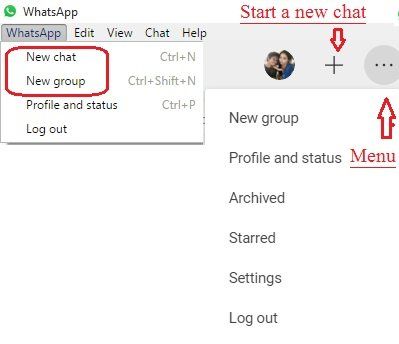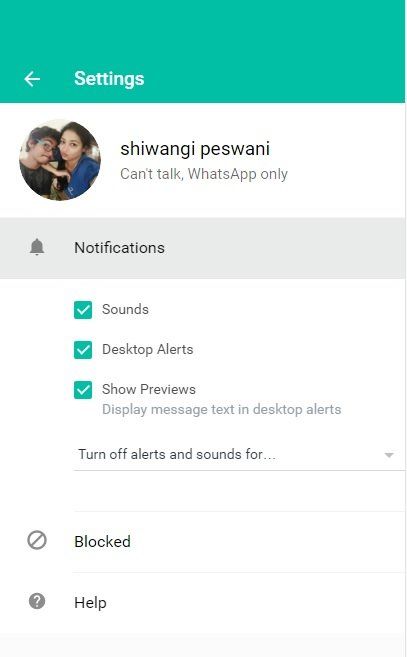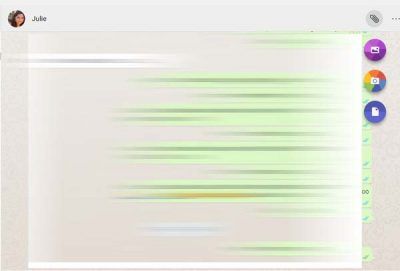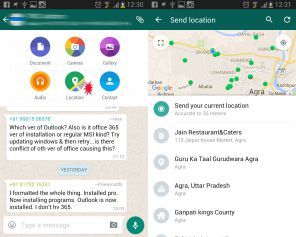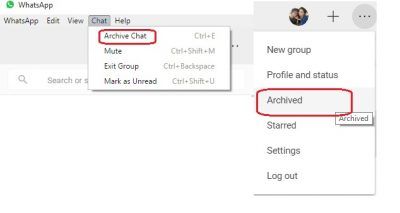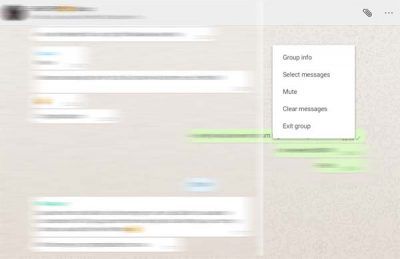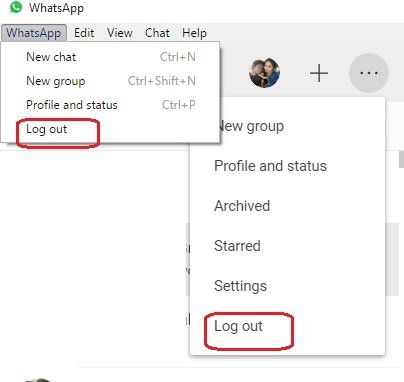ВхатсАпп је једна од најпопуларнијих апликација за размену порука на свету са преко 1,5 милијарди корисника. ВхатсАпп је сада доступан као десктоп апликација за Виндовс ПЦ. Апликација за радну површину ВхатсАпп је одличан начин да останете у контакту са пријатељима и породицом. Апликација је бесплатна за преузимање и инсталирање. ВхатсАпп нуди низ функција, укључујући групно ћаскање, гласовне и видео позиве и енкрипцију од краја до краја. Апликација за радну површину ВхатсАпп доступна је за преузимање са веб локације ВхатсАпп.
ВхатсАпп је један од најпопуларнијих бесплатних сервиса за размену порука, који већ користи преко милијарду корисника широм света. Иако је веб верзија ВхатсАпп-а већ доступна, за Едге добро као други претраживачи , компанија је недавно лансирала и десктоп апликацију. ВхатсАпп-ова нова десктоп апликација скоро изгледа као оно што познајемо ВхатсАпп Веб .

покрените .сх датотеку
Ово су вероватно најчешће коришћене апликације за размену порука које су доступне данас, и то из неколико добрих разлога. Апликација је одувек била ексклузивна за мобилне уређаје, осим за веб верзију, која се може користити преко било ког веб претраживача. Али то се променило, апликација се сада може преузети на Виндовс радна површина и из онога што смо научили из наше широке употребе, ВхатсАпп на десктопу ради одлично. Када је у питању слање и примање порука, нема велике разлике у односу на ВхосДовн или друге услуге треће стране.
Међутим, овде је важно да више не морамо да користимо апликације трећих страна јер програмери могу да прикупљају податке без знања корисника, па бисмо радије веровали првој страни. Девелоперс.
Да бисте користили потпуно нову апликацију из ВхатсАпп-а, прво морате да је преузмете и инсталирате на свој Виндовс 10 рачунар. То је врло једноставна апликација која не захтева никакво техничко знање за инсталацију.
Вхатсапп десктоп апликација за Виндовс рачунар
Идите на званичну веб локацију ВхатсАпп и преузмите апликацију. Уверите се да сте преузели апликацију која је компатибилна са вашим рачунаром. Апликација за радну површину је доступна и за Виндовс и Мац кориснике. Биће потребно неколико минута да слети на ваш рачунар, у зависности од брзине ваше интернет везе. 
Покрените инсталатер и инсталирајте га на рачунар. Да бисте покренули ВхатсАпп десктоп апликацију, прво морате да скенирате КР код помоћу паметног телефона.
Када се инсталација заврши, корисници би требало да виде уобичајену могућност повезивања својих паметних телефона да би све покренули и покренули. Пратите упутства на екрану за своју платформу да бисте скенирали КР код да бисте користили ВхатсАпп за Виндовс рачунар. Отворите ВхатсАпп на свом телефону > Мени > изаберите веб-сајт ВхатсАпп . Донесите телефон на екран рачунара и скенирајте КР код да бисте се повезали.
Када уђете, требало би да вам буде лако да се крећете, али морамо мало да разговарамо о траци менија. Овај параметар у свом тренутном облику није пронађен у програмима трећих страна. Са траке менија, корисници могу да креирају ново ћаскање, нову групу, па чак и да архивирају читаве разговоре. Такође, ако то није проблем, корисници могу да бирају да ли ће или не примати бета ажурирања како би остали на врхунцу ВхатсАпп технологије.
Након скенирања КР кода, бићете пријављени у своју ВхатсАпп десктоп апликацију. То је као апликација на вашем паметном телефону са веома сличним функцијама, интерфејсом и изгледом и осећајем. Можете да шаљете поруке, слике, видео записе, креирате групе, мењате своју профилну слику или статус и радите све што радите на свом паметном телефону.
1] Промените слику профила и статус у апликацији ВхатсАпп за рачунар
Своју профилну слику и статус можете променити на три начина. Или кликнете на своју слику профила или кликнете на „ ВхатсАпп ' и изаберите ' Профил и статус 'или проћи Мени (три тачке).
Кликните на слику да бисте је изменили или избрисали, а затим кликните икона оловке да ажурирате свој статус. Ако желите да кликнете на нову фотографију помоћу своје веб камере и поставите је као слику профила, изаберите Да фотографишем из падајућег менија или изаберите Отпреми фотографију ако желите да отпремите слику са свог рачунара. Можете и само Погледај или избрисати фото.
Такође можете користити пречицу на тастатури Цтрл + П да отворите профил и статус.
2] Започните ново ћаскање / Креирајте нову групу
Као што смо раније споменули, апликација за радну површину ВхатсАпп је иста као и апликација на вашем паметном телефону; можете лако започети ново ћаскање или креирати нову групу овде. притисните на 'ВхатсАпп 'и изаберите Ново ћаскање / Нова група или кликните на Мени и изаберите Нова група . Такође можете кликнути на '+' потпишите да бисте започели ново ћаскање.
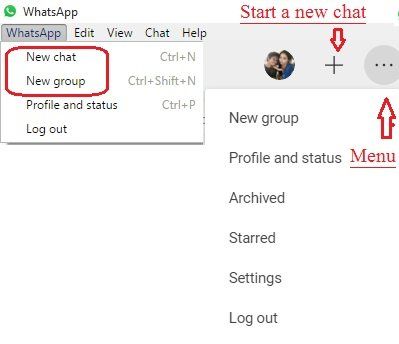 заустави скочни прозор за активацију
заустави скочни прозор за активацијуТакође можете да користите пречицу на тастатури Цтрл + Н за ново ћаскање.
3] Вхатсапп подешавања радне површине
Да бисте отворили и променили подешавања на десктоп апликацији, додирните три тачке (Мени) и изаберите Подешавања. Овде можете променити подешавања обавештења, управљати блокираним контактима и приступити помоћи за ВхатсАпп.
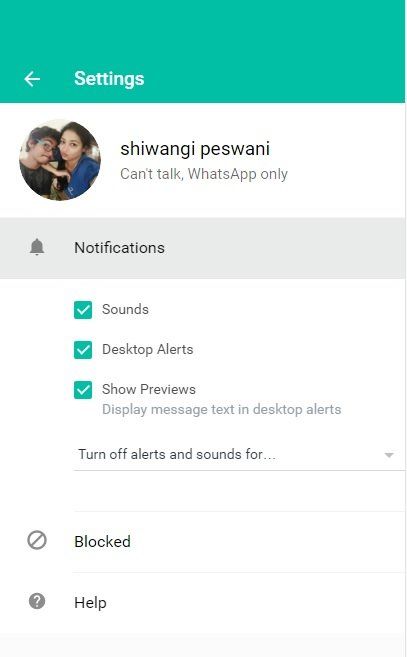
4] Подешавања ћаскања у апликацији ВхатсАпп Десктоп
Као и многе друге функције, подешавања ћаскања у овој апликацији су скоро иста као на вашем паметном телефону. Отворите било који прозор за ћаскање и кликните на три тачке (мени) у горњем десном углу. Овде можете да изаберете поруке, проверите контакт информације, избришете поруке или искључите звук ћаскања. Имајте на уму да на свом паметном телефону можете да тражите одређено ћаскање у свом ћаскању, док десктоп апликација нема ову функцију. Осим тога, не можете промените позадину или пишите у ћаскање са десктоп апликације, али апликација за паметни телефон има ову функцију.

5] Пошаљите датотеке на ВхатсАпп
Иако су апликације за десктоп и паметне телефоне веома сличне, неке функције су и даље доступне у апликацији за паметне телефоне, али не и у апликацији за десктоп. На десктоп апликацији можете послати слику, видео или документ, док на паметном телефону можете послати документ, слику, видео, аудио, локацију и контакт.
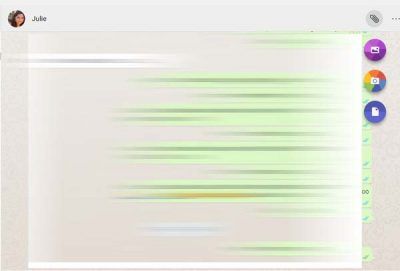 лоша слика грешка виндовс 10
лоша слика грешка виндовс 10Погледајте ВхатсАпп прозоре за ћаскање на паметном телефону испод. Можете слати различите типове датотека својим контактима.
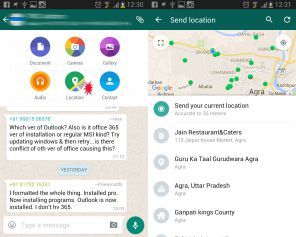
6] Архивирајте ћаскање у апликацији ВхатсАпп Десктоп
Никада то нисам радио у апликацији за паметне телефоне. У апликацији за рачунаре можете да архивирате било које своје ћаскање. Само отворите прозоре за ћаскање и кликните Ћаскање картицу у горњем левом углу. Изабери Архива и то је то, ваше ћаскање је архивирано. Можете погледати архивирана ћаскања из Мени.
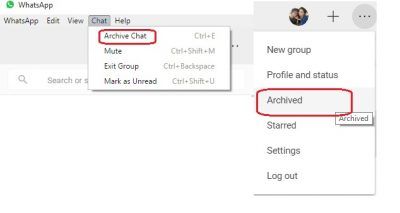
7] ВхатсАпп Стар поруке
Док вам десктоп апликација омогућава да видите означене поруке, овде не можете означити поруку. У апликацији за паметне телефоне, само треба да изаберете поруку коју желите да означите и кликнете на њу Звезда икона траке. У десктоп верзији нема такве иконе. Погледајте снимак екрана паметног телефона испод. Да бисте видели поруке са звездицом у апликацији за рачунар, додирните Мени (три тачке) и изаберите Означено.
8] Подешавања групног ћаскања у апликацији ВхатсАпп Десктоп
Можете креирати нову групу из менија. Да бисте конфигурисали поставке групе у апликацији за радну површину, идите до групе и кликните десним тастером миша. Одавде можете проверити информације о групи, изабрати поруке, искључити звук групе, избрисати поруке или напустити групу. Такође можете да промените икону групе или статус групе из апликације за радну површину.
Недостаје му могућност да види групне медије на једном месту. Овде морате да скролујете нагоре кроз цео прозор за ћаскање да бисте видели групне медијске ставке као што су слике и видео снимци који се деле у групи, док апликација за паметни телефон има функцију која вам омогућава да видите групне медије на једном месту.
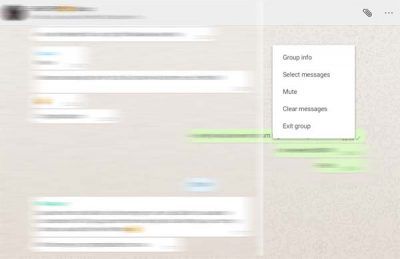
9] Изађите из апликације ВхатсАпп Десктоп
Можете се одјавити са главне картице ВхатсАпп или преко менија. Ако желите да се поново пријавите, мораћете поново да скенирате свој ВхатсАпп код користећи ВхатсАпп Веб на свом паметном телефону.
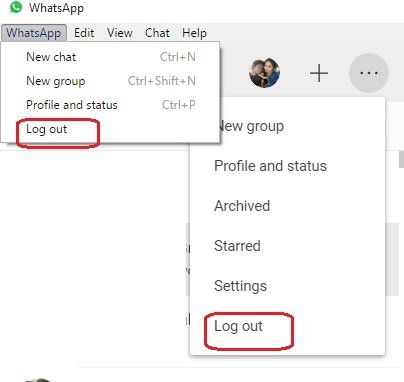
Неке важне пречице за апликацију Вхатсапп Десктоп -
- Исецање - Цтрл + Кс
- Копирај - Цтрл + Ц
- Налепите - Цтрл + В
- Поништи - Цтрл + З
- Понови - Цтрл + Схифт + З
- Изаберите све - Цтрл + А
- Претрага - Цтрл + Ф
- Увећајте - Цтрл + Схифт + =
- Умањи - Цтрл + -
- Стварна величина - Цтрл + 0 Следеће ћаскање - Цтрл + Схифт +]
- Избришите ћаскање - Цтрл + Бацкспаце
- Архивирајте ћаскање - Цтрл + Е
- Искључите звук - Цтрл + Схифт + М
- Означи као непрочитано - Цтрл + Схифт + У
- Затвори - Алт + Ф4
- Претходно ћаскање - Цтрл + Схифт + [
Покушали смо да покријемо све важне карактеристике апликације ВхатсАпп за десктоп рачунаре, али обавестите нас у коментарима ако нам нешто недостаје.
Овај пост ће вам помоћи ако Апликација ВхатсАпп Десктоп не ради или се не повезује .
Преузмите алатку за поправку рачунара да бисте брзо пронашли и аутоматски поправили грешке у оперативном систему ВиндовсПогледај ово Вхатсапп савети и трикови пост такође.